如何添加 YouTube 片尾畫面和卡片
已發表: 2020-08-25在 YouTube 提供的宣傳工具列表中,YouTube 片尾畫面和卡片佔有特殊的位置。 該功能於 2016 年推出,作為 YouTube 註釋的替代品,後者不是很有用,甚至更不適合移動設備。 從那時起,由於其使用簡單和有效,該工具受到了許多渠道的喜愛。
在本文中,我們將討論什麼是 YouTube 片尾畫面和卡片,以及如何將它們整合到您的視頻中。
- 什麼是 YouTube 片尾畫面?
- 如何添加 YouTube 片尾畫面?
- 如何添加 YouTube 卡?

什麼是 YouTube 片尾畫面?
YouTube 片尾畫面和片尾卡片是可點擊的框,您可以將它們添加到視頻的最後 20 秒。 它們提示觀眾採取特定行動:觀看視頻、訂閱頻道、點擊播放列表等。將它們視為視頻的號召性用語附加組件。
如果您希望增加收視率並擴大訂閱者群,片尾畫面可以成為您視頻營銷工具箱的強大補充。 它們出現在視頻的結尾,被已經參與視頻的觀眾看到(否則他們不會看到最後!)這增加了他們採取行動的機會,從而提高收視率或將流量引導到你的頻道。
根據您的目標,片尾畫面和卡片會提供不同的元素,您可以使用這些元素來說服觀眾採取所需的行動。
如何添加 YouTube 片尾畫面?
現在,讓我們看看如何為視頻添加片尾畫面。 YouTube 上有兩種方法可以做到這一點:在上傳視頻時添加片尾畫面,以及在現有視頻中添加片尾畫面。 讓我們分別看一下它們。
在上傳過程中添加結束屏幕
首先將視頻上傳到您的 YouTube 頻道。 請注意,要為您的視頻添加片尾畫面,它至少需要 25 秒長。 如果您是 YouTube 新手並且不確定如何操作,請查看我們關於如何將視頻上傳到 YouTube並更改視頻縮略圖的文章。
上傳視頻並設置標題並添加相關信息後,下一步就是“視頻元素”部分。
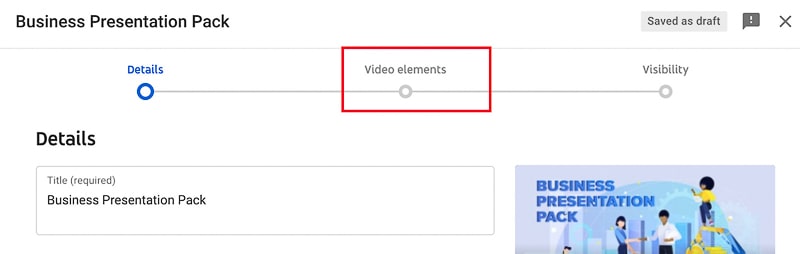
在那裡,您可以添加兩種類型的元素。 讓我們從添加片尾畫面開始。

在這裡,您可以從頻道中的另一個視頻導入片尾畫面,也可以從頭開始手動設計自定義片尾畫面。
單擊“從視頻導入”會將您重定向到您頻道上的視頻。 如果您之前已在視頻中添加了片尾畫面,則只需選擇視頻即可導入它們。 但如果這是您第一次添加片尾畫面,則需要從頭開始設置片尾畫面。

要開始創建您的第一個片尾畫面,請選擇“添加”。 在彈出窗口中,您可以添加片尾畫面並編輯設置以滿足您的需求。
使用左側的 YouTube 片尾畫面模板可簡化添加片尾畫面的過程。 單擊模板將其添加到您的視頻中。

或者,您可以逐個添加片尾畫面元素,為視頻創建自定義的片尾場景。 為此,請單擊彈出窗口右上角的“+”按鈕。 無論您是添加片尾畫面模板還是從頭開始創建片尾畫面,片尾畫面元素的編輯過程都是相同的。
您可以添加五種元素類型作為片尾畫面的一部分:視頻、播放列表、訂閱按鈕、頻道和鏈接。 前四個元素可用於所有通道。 但是,要添加鏈接,您的 YouTube 頻道需要加入 YouTube 合作夥伴計劃,並通過您的頻道獲利。
讓我們分別看看剩下的四個元素。

如果您想將觀眾重定向到觀看視頻,則需要使用視頻元素。 選擇以下三個選項之一:始終顯示您最近上傳的內容、向每位觀看者展示最適合他們的自定義視頻,或選擇特定視頻。

在特定視頻部分,您可以添加來自您的 YouTube 頻道的視頻。 您還可以搜索和附加 YouTube 上的任何視頻。

選擇視頻後,您可以通過從角落拖動它來更改元素大小,然後四處移動以找到它的最佳位置。

下一個元素是播放列表。 同樣,您可以在此處選擇任何播放列表,或搜索並添加 YouTube 上可用的任何公共播放列表。
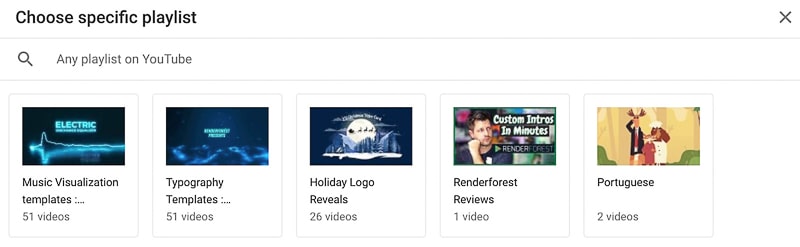
只需搜索並單擊播放列表即可將其附加到您的視頻中,然後調整大小和位置。

如果您想推動訂閱您的頻道,您可以使用訂閱元素。 將出現一個帶有您的頻道藝術的小方塊,將鼠標懸停在該方塊上將為觀眾提供有關您頻道的更多信息,並顯示“訂閱”按鈕。 單擊該元素會將觀眾重定向到您的頻道。 如果您打算經常使用訂閱元素作為結束屏幕,我們建議您將Youtube 徽標作為您的頻道藝術,因為它可以讓觀眾更清楚地了解該元素的用途。
要查看元素的大小並對其進行調整,請勾選“顯示懸停卡輪廓”框。 這是一個方便的功能,以防您不希望片尾畫面分散觀眾的注意力。

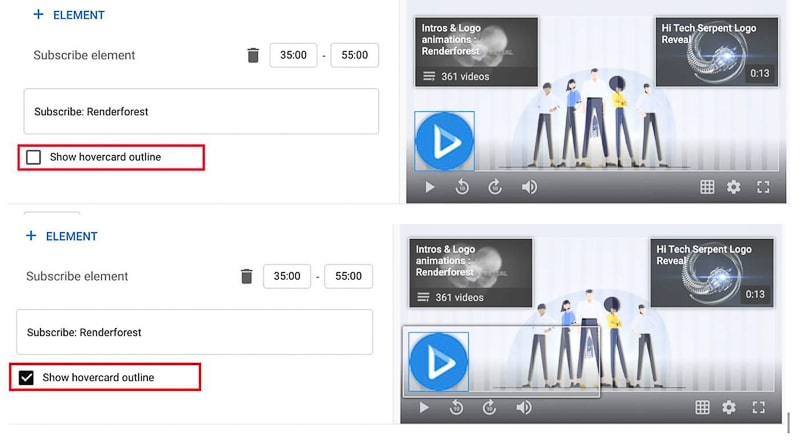
最後一個元素是“頻道”。 此元素與訂閱按鈕非常相似。 但是,僅當您想推廣其他頻道時才使用它。 例如,如果您有第二個頻道,則此元素是推廣它的好方法。
找到頻道後,您想要宣傳,點擊它並為您的觀眾輸入自定義消息。

然後,您可以從下面的時間線調整每個元素的持續時間和位置。 通過單擊選擇每個元素,然後從元素名稱正上方的計時器中設置持續時間。

設置每個元素的持續時間,然後在時間軸上拖動它們。 如果您添加多個片尾畫面並且不希望它們重疊,您可以將它們設置為按順序顯示。

完成後,保存更改。 您將被重定向回“視頻元素”頁面。 綠色勾號表示您的片尾畫面已成功添加。 如果您想更改它們,請單擊“編輯”。

將屏幕添加到現有視頻
要將片尾畫面添加到現有視頻,請轉到您的頁面,選擇視頻,然後單擊“編輯”。

從右下角的菜單中,點擊鉛筆圖標來編輯現有的片尾畫面或添加新的片尾畫面。
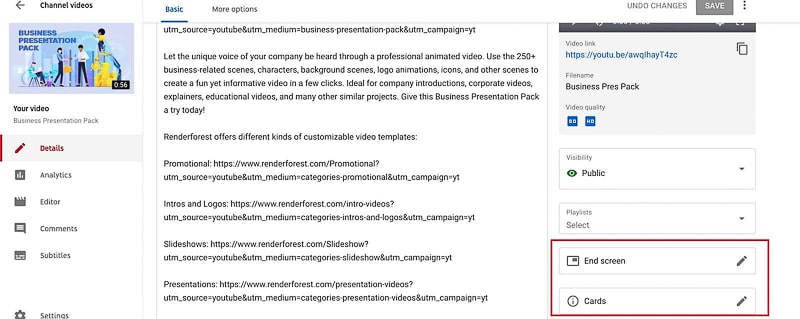
或者,您可以轉到左側的“編輯器”選項卡,然後從那裡添加或編輯您的片尾畫面。

單擊“+”按鈕以選擇和添加元素。 從這裡開始,編輯過程再次相同。
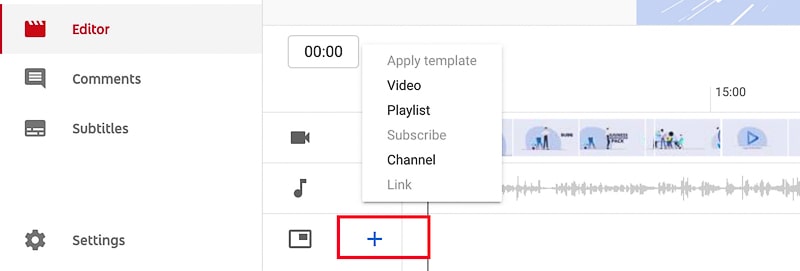
如何添加 YouTube 卡?
在片尾畫面中卡片被禁止顯示,因此如果您想同時包含片尾畫面和卡片,請確保將它們包含在視頻的不同部分。
YouTube 提供的另一種視頻元素形式是卡片。 您可以將它們視為更微妙的結束卡片類型:它們是出現在視頻右上角的小型文本卡片,包含您的品牌、視頻、播放列表或頻道名稱,可顯著提高知名度和參與度。
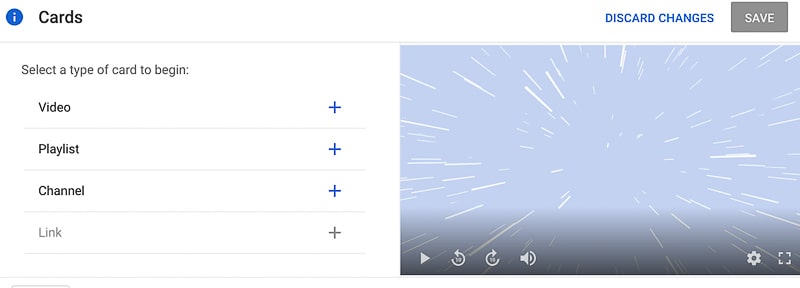
與結束屏幕的情況一樣,您可以使用您的視頻,或在 YouTube 上搜索和添加任何公共視頻。

在 YouTube 上搜索並選擇任何播放列表,或添加您的播放列表。 例如,如果您計劃上傳一系列視頻,您可以添加系列播放列表或您認為可能會引起他們興趣的建議視頻。
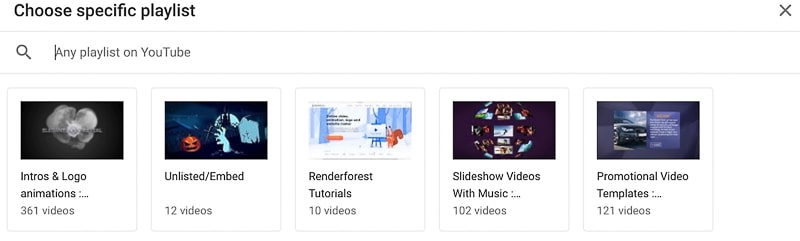
最後,您可以添加一張用於特定頻道的卡片。 在這種情況下,您可以選擇合併您的兩個頻道或推廣另一個頻道。 鍵入自定義消息和預告文本以吸引觀眾的注意力。

在下面的時間線中,拖動藍色小圖標以選擇將出現的視頻部分。 與片尾畫面相反,在片尾卡的情況下,您不受最後 20 秒的限制。 但是,您無法設置結束卡的持續時間。
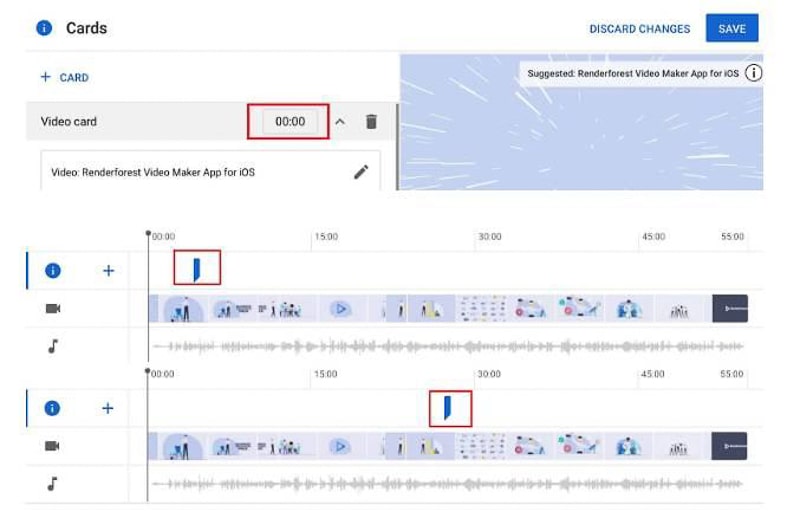
您可以根據需要在視頻中添加任意數量的卡片,但請務必進行相應調整,以免卡片重疊,因為 YouTube 一次不能顯示超過一張卡片。

完成後,點擊“保存”。 您將被重定向回發布窗口。

如果您想在視頻中添加片尾畫面和卡片,您可以隨意這樣做。 但是,我們的建議是避免同時使用它們,因為這會分散觀眾的注意力,並且他們不知道要注意哪個信息。
結論
在您的視頻中添加 YouTube 片尾畫面和卡片是一種通過引人注目且相關的號召性用語來提高視頻知名度的絕妙方法。 讓它們成為您營銷策略的一部分,以提高參與度並吸引觀眾觀看您的視頻。
我們希望以上提示將幫助您設計有效的片尾畫面和卡片。 玩轉各種元素,測試和分析結果,看看哪些元素表現更好,並為您的觀眾創造強大的視頻結束體驗。
正在尋找創作下一個 YouTube 視頻的靈感? Renderforest 有數百個模板,您可以使用這些模板在眨眼間製作廣播級視頻。 單擊下面的按鈕以探索它們並開始製作。
現在試試
